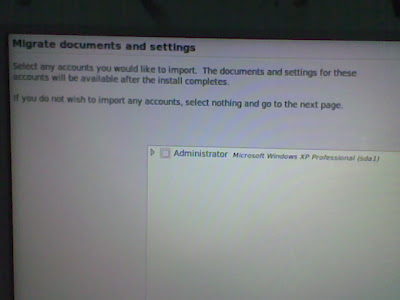Cara-cara stream radio dengan Banshee & Rhythmbox pada Ubuntu/Linux
Bagaimana mahu dengar / stream radio-radio Malaysia online? Senarai dibawah adalah URL radio-radio utama Malaysia. Sebelum menggunakan pemain media pilihan untuk mendengar radio, pastikan firewall / pendinding sistem anda tidak menyekat port-port yang bakal digunakan.
Rhythmbox
Baca...
Bagaimana mahu dengar / stream radio-radio Malaysia online? Senarai dibawah adalah URL radio-radio utama Malaysia. Sebelum menggunakan pemain media pilihan untuk mendengar radio, pastikan firewall / pendinding sistem anda tidak menyekat port-port yang bakal digunakan.
Era Fm - mms://rs5.radiostreamer.com/AMP_ERABanshee
Hitz Fm - mms://rs5.radiostreamer.com/AMP_HITZ
Ikim Fm - http://210.48.148.126/ikim
Mix Fm - mms://rs5.radiostreamer.com/AMP_MIX
Sinar Fm - mms://rs5.radiostreamer.com/AMP_SINAR
X-Fresh Fm - mms://rs5.radiostreamer.com/AMP_XFM
Jazz Fm - http://tlrc.as34763.net/live.asx?station=jazz1
My Fm - mms://rs5.radiostreamer.com/AMP_MYFM
Radio 24 Fm - http://www.radio24.com.my/player/radio24.asx
Suria Fm - mms://kl.cdn.tm.net.my/suriafm
Mnet Fm - http://live.mnetfm.net:8080
Nasyid Fm - http://nasyidfm.net/radio/listen.asx
988 Fm - http://75.125.106.155:8000
Radio Sabah Fm - http://www.rtmsabah.gov.my/sabah_fm.asx
Radio Sabah V Fm - http://www.rtmsabah.gov.my/sabah_v_fm.asx
Labuan Fm - http://grace.fast-serv.com:9854
Lite Fm - mms://rs5.radiostreamer.com/AMP_LITE
THR Gegar Fm "permata pantai timur" - mms://rs5.radiostreamer.com/AMP_THRG
THR Raaga Fm - mms://rs5.radiostreamer.com/AMP_THRR
Fuhyoo Fm - http://78.129.245.212:32253
Fungkur Fm - http://fungkurfm.mine.nu:8000
Rilek Fm - http://67.220.76.198:8000
Putra Fm - http://www.putrafm.upm.edu.my:8080
Langkawi Fm - http://cybermedia.mmu.edu.my/ext/rml.asx
Multimedia Unversiti Fm - http://cybermedia.mmu.edu.my/ext/rmmu.asx
Selangor Fm - http://cybermedia.mmu.edu.my/ext/rms.asx
Negeri Fm - http://cybermedia.mmu.edu.my/ext/rmns.asx
Kedah Fm - http://60.51.214.210:8000/
Perlis Fm - http://60.49.230.182:8000/
 |
| Banshee |
- Buka Banshee Media Player
- Klik pada tab Radio [1]
- Klik icon Add Station [2]
- Masukkan URL radio yang anda ingin dengar [3]
- Masukkan nama radio agar tidak keliru.
- Klik Save [4]
- Pilih radio pada senarai & klik Play untuk dengar.
Rhythmbox
 |
| Rhythmbox - Add URL |
- Buka Rhythmbox Media Player
- Klik Radio pada Side Panel. [1]
- Klik pada icon Create a new Internet Radio Station. [2]
- Masukkan URL radio [3] & klik Add [4]
 |
| Rhythmbox - Tukar nama radio. |
- Klik kanan pada list radio yang telah ditambah & pilih Properties. [5]
- Masukkan nama radio yang telah ditambah [6] 7 klik Close [7]
- Pilih radio pada senarai & klik icon Play untuk dengar. [8]


 Sekali-sekala dikala mencari aplikasi penting untuk sistem linux ubuntu, adakalanya kita akan terjumpa file berektensi rpm (*.rpm). Beginilah cara-cara
Sekali-sekala dikala mencari aplikasi penting untuk sistem linux ubuntu, adakalanya kita akan terjumpa file berektensi rpm (*.rpm). Beginilah cara-cara